环境:
- window11
- python 3.10.6
- pycharm-community-2022.2.1
一、下载安装 python-3.10.6-amd64.exe
1.1 下载
也可以去我的网盘中下载:
链接:https://pan.baidu.com/s/1INuLFDhO6Y_b2EuDdlDDEg
提取码:5qzf
去官网下载:
https://www.python.org/downloads/release/python-3106/

翻到页面底部:

下载完成后:

1.2 安装
双击安装:





1.3 检查安装效果
1.3.1 测试命令
依次输入:
py --version
py
print("hello,world")
quit()
显示如下:

1.3.2 执行单个文件
如下图所示,创建一个 test.py并执行它:

1.3.2 py运行原理
为什么 输入 py后就运行python了呢?
答:是因为 python安装后将 py.exe拷贝到了 c:\windows目录中去了:

另外,python安装后也追加了环境变量:

1.4 欣赏python安装后的文件夹


二、下载安装 pycharm-community-2022.2.1.exe
2.1 下载
也可以去我的网盘下载:
链接:https://pan.baidu.com/s/1tyOsopOnf8Ei-6ciG1WP_g
提取码:8u1p
去官网下载: https://www.jetbrains.com.cn/en-us/pycharm/download/#section=windows

下载完成后:

2.2 安装
双击运行:






2.3 运行pycharm




点击创建后,如下:

2.4 配置utf-8编码
我们需要将Pycharm配置为UTF-8,否则中文会乱码,如下:









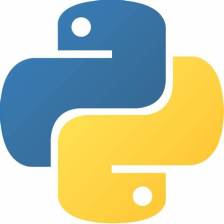















 2260
2260

 被折叠的 条评论
为什么被折叠?
被折叠的 条评论
为什么被折叠?










